Jedním z největších problémů se slučováním více PDF souborů do jednoho je, že velikosti stránek se často u každého PDF liší. Protože PDF podporuje mnoho různých velikostí stránek, můžete se ocitnout s výsledným dokumentem, který vypadá výrazně méně propracovaně, než jste očekávali. Existuje však řešení tohoto problému a může být poměrně jednoduché. Chcete-li, aby všechny stránky v PDF měly stejnou velikost , stačí mít k dispozici nástroj pro úpravu PDF.
Metoda 1. Jak nastavit všechny stránky PDF na stejnou velikost pomocí funkce tisku v UPDF
UPDF je univerzální software pro úpravu PDF, který dokáže mnohem víc než jen upravovat vaše dokumenty. Po stažení UPDF kliknutím na tlačítko níže budete moci snadno upravovat své PDF dokumenty. To znamená změnit veškerý obsah, obrázky, stránky a dokonce i jazyk vašich dokumentů. UPDF má také další funkce, jako je OCR, anotace a unikátní nástroj umělé inteligence, který vám pomůže analyzovat vaše dokumenty.
Windows • macOS • iOS • Android 100% bezpečné
Chcete-li v dokumentech PDF pomocí UPDF nastavit stejnou velikost všech stránek, stačí postupovat podle následujících pokynů:
Krok 1. Otevřete PDF a přejděte na možnost Tisk
Po stažení aplikace UPDF do svého zařízení můžete aplikaci spustit. Nyní můžete soubor PDF otevřít kliknutím na tlačítko „ Otevřít soubor “ v hlavním rozhraní. Případně můžete dokument PDF do rozhraní rychle otevřít přetažením.
Jakmile je dokument PDF otevřený, můžete nyní kliknout na úzké tlačítko vedle tlačítka „Uložit“ v pravém horním rohu a poté vybrat možnost „ Tisk “. Kliknutím na ni zobrazíte všechny možnosti tisku.
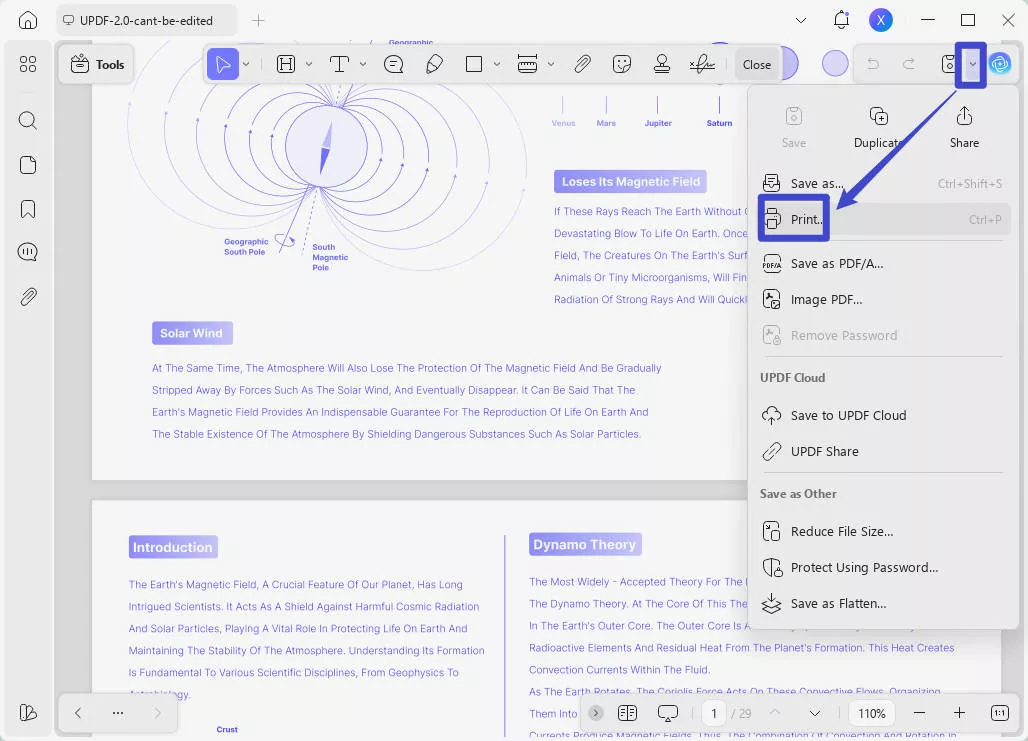
Krok 2. Přizpůsobte velikost papíru a velikost stránky
Abyste měli v PDF stejnou velikost všech stránek, můžete si vybrat požadovanou velikost papíru. UPDF nabízí mnoho možností, například A4, A3, Letter, Tabloid, Legal Paper, Statement, Executive, A5, B4 a B5. Výběrem správné velikosti papíru můžete dosáhnout stejné velikosti všech stránek.
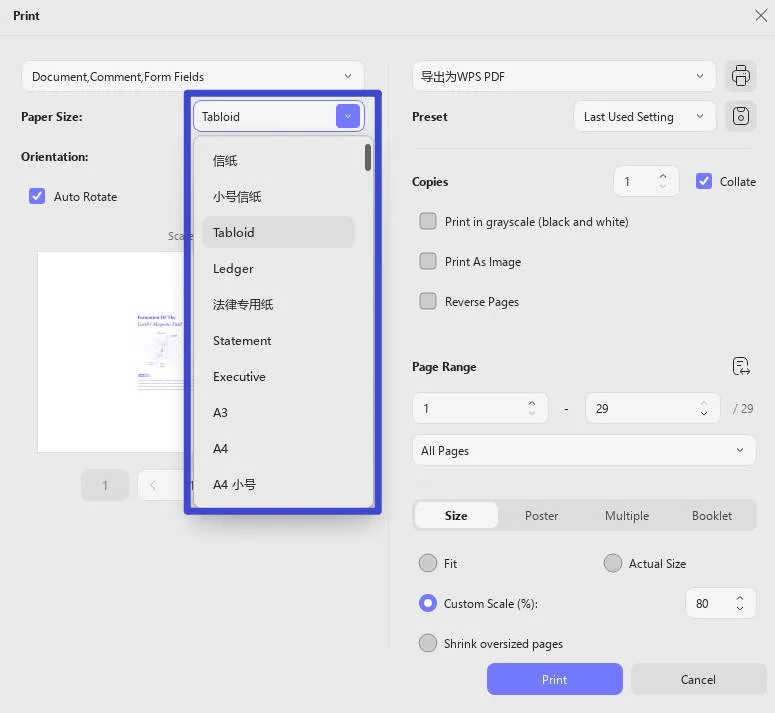
V části Velikost a manipulace s stránkou si můžete vybrat z možností, jako jsou Přizpůsobit, Skutečná velikost, Vlastní měřítko a Zmenšit nadměrně velké stránky. V tomto nastavení máte také možnost změnit orientaci a velikost papíru dokumentů.
- Přizpůsobit : Tato možnost upraví velikost dokumentu tak, aby se vešel do tisknutelné oblasti papíru. V případě potřeby může obsah zmenšit, ale nezvětší jej, pokud je dokument menší než velikost papíru.
- Skutečná velikost : Tato možnost vytiskne dokument v původní velikosti bez změny měřítka. Pokud je dokument větší než velikost papíru, mohou být jeho části ve vytištěném výstupu oříznuty.
- Vlastní měřítko : Tato možnost umožňuje ručně zadat konkrétní procentuální změnu měřítka dokumentu. Měřítko můžete podle potřeby zvětšit nebo zmenšit.
- Zmenšit nadměrně velké stránky : Tato možnost automaticky zmenší stránky, které jsou větší než vybraná velikost papíru, aby se do něj vešly. Pokud váš dokument obsahuje stránky, které jsou větší než papír, tato možnost může zajistit, že se vytiskne celý obsah, i když v menší velikosti.
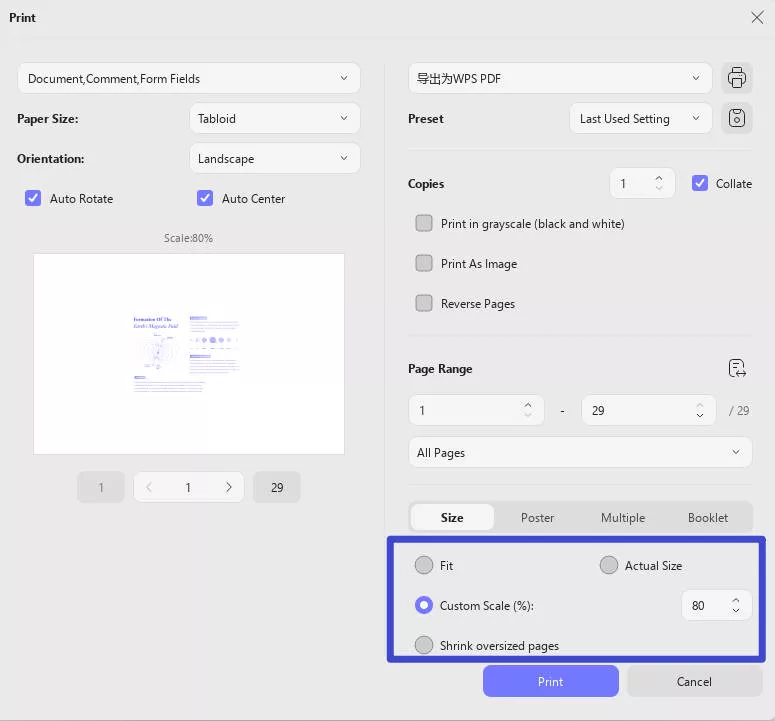
Nakonec klikněte na tlačítko „ Tisk “. Po dokončení všech těchto kroků vám zůstane dokument PDF, který má všechny stránky PDF stejné velikosti. Stáhněte si jej a vyzkoušejte tuto funkci hned teď.
Windows • macOS • iOS • Android 100% bezpečné
Metoda 2. Jak oříznout všechny stránky PDF na stejnou velikost pomocí funkce oříznutí v UPDF
Kromě možnosti změnit velikost všech stránek PDF tak, aby se vešly, vám UPDF také nabízí přístup k funkci oříznutí PDF , kterou lze použít k dosažení stejného výsledku, kdy všechny vaše stránky budou mít stejnou velikost. To může být obzvláště užitečné v případech, kdy chcete všechny stránky ořezat, ale chcete odstranit některé informace, které se na stránce nacházejí.
Chcete-li použít funkci oříznutí, postupujte podle níže uvedených kroků:
Krok 1 : Otevřete dokument PDF, který chcete upravit. Na panelu nástrojů vlevo vyberte v nabídce „ Nástroje “ poslední možnost „ Oříznout “ .
Krok 2 : Upravte fialové čáry mřížky, které se objevily v dokumentu, a určete, které části stránky je třeba oříznout.
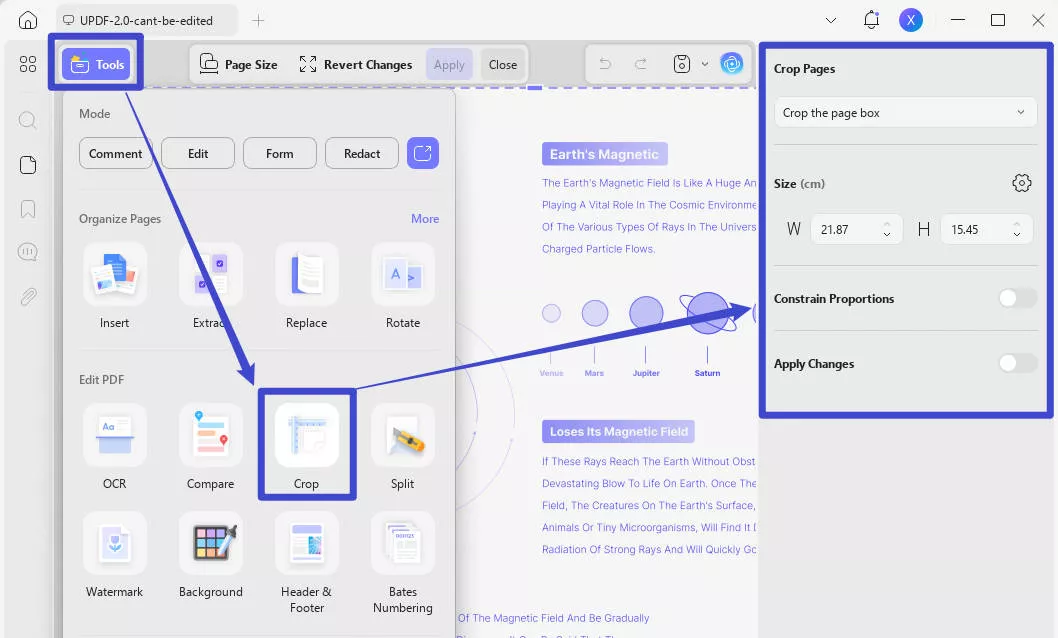
I když se jedná o nejjednodušší způsob použití funkce oříznutí, existují také některé pokročilejší možnosti oříznutí stránky, které se nacházejí vedle zobrazení stránky. Mezi tyto možnosti patří:
- Ovládací prvky okrajů: Umožňuje nastavit okraje dokumentu výběrem rozměrů pro danou sekci.
- Velikost: Definujte výšku a šířku každé stránky, což v podstatě znamená, že jste zadali rozměry pro oříznutí.
- Zachovat proporce: Tato funkce umožňuje omezit okraje na stránce dokumentu PDF.
- Více stránek najednou můžete oříznout kliknutím na možnost „Použít změny “ pod tlačítkem Zachovat proporce. Přepněte možnost Použít změny a vyberte rozsah stránek z možností všechny stránky, stránky na šířku, stránky na výšku nebo stránky s vlastním rozsahem. Poté se rozhodněte, zda chcete oříznout okraj nebo rámeček stránky. Po úpravě požadované oblasti a rozsahu stránek klikněte na tlačítko „ Použít “.
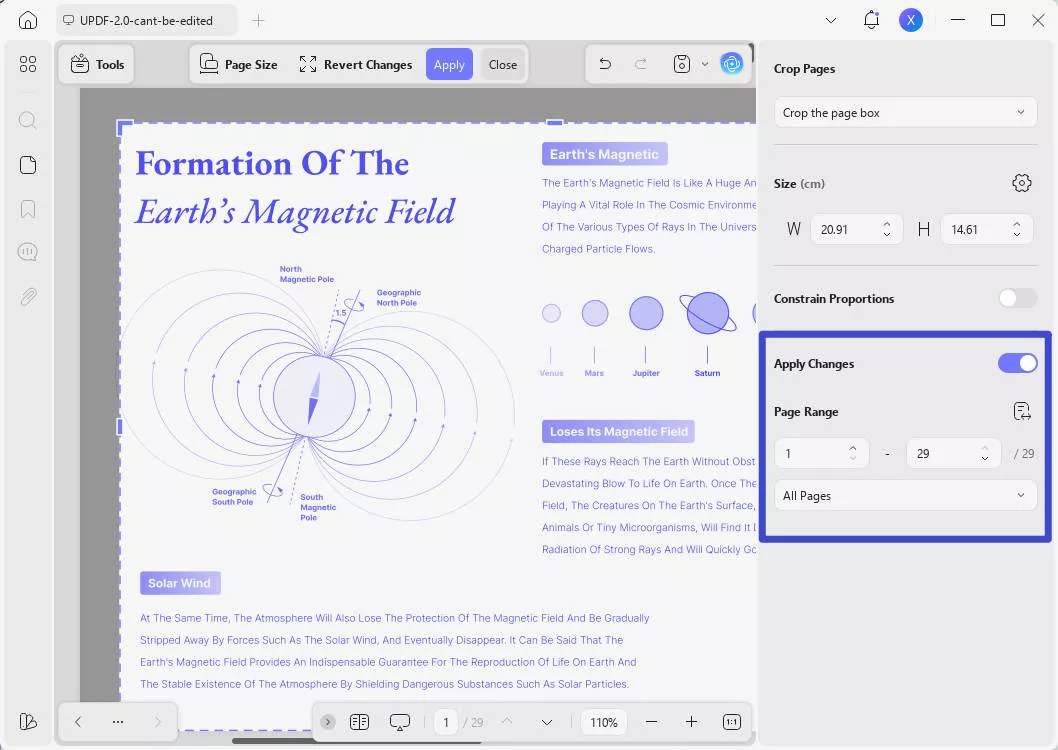
- Oříznutí okrajů: Nastavte ovládací prvky okrajů a použijte je na vlastní rozsah stránek. Velikosti oříznutých stránek se mohou lišit v závislosti na velikosti stránek.
- Oříznutí rámečku stránky: Použijte rozměry ořezového obdélníku na vlastní rozsah stránek.
Jakmile problém s velikostmi stránek vyřešíte, můžete k dalšímu vylepšení dokumentu použít další funkce UPDF. Chcete-li k těmto funkcím získat přístup, můžete si UPDF stáhnout pomocí tlačítka pro stažení níže. Mezi tyto funkce patří:
Windows • macOS • iOS • Android 100% bezpečné
- Čtení a anotace PDF : UPDF vám dává možnost nejen číst PDF soubory, ale také k nim přidávat anotace. Je to proto, že s UPDF můžete své dokumenty upravovat, a proto je možné přidávat anotace.
- Funkce umělé inteligence : UPDF má několik funkcí umělé inteligence, včetně funkce překladu, funkce psaní a chatu s otázkami a odpověďmi. Díky síle umělé inteligence budete moci do svého PDF přidávat obsah a zároveň budete mít možnost klást otázky v chatu s umělou inteligencí týkající se dokumentu. To spolu s funkcí shrnutí vám umožní procházet dokumenty mnohem rychleji.
- Funkce OCR : OCR může být skvělým řešením pro PDF dokumenty, které vznikly naskenováním dokumentů. Díky OCR se naskenovaný PDF soubor stane prohledávatelným, což znamená, že prohledávání veškerého obsahu bude mnohem snazší.
- Převod PDF : Nástroj pro vícenásobnou konverzi umožňuje převádět PDF soubory do různých typů souborů, například do souborů Word, a naopak. To může být velmi užitečný nástroj, pokud musíte odesílat formuláře v různých typech dokumentů.
- Úprava PDF : Úprava PDF zahrnuje vše od přesouvání obrázků přes přidávání dalšího obsahu až po mazání sekcí a změnu textu v dokumentech. Všechny tyto kroky a další lze provést pomocí jednoduchého softwaru UPDF.
Zde je jednoduché video s návodem, jak upravovat PDF pomocí UPDF:
Metoda 3. Jak online vytvořit sloučené stránky PDF stejné velikosti
Pokud si nechcete stahovat software pro změnu velikosti PDF souborů, existuje také možnost změnit velikost dokumentů pomocí online nástrojů, jako je PDF2go.com. Tyto nástroje se však sice snadno používají, ale mohou mít mnoho omezení.
Návod, jak online s PDF2GO nastavit všechny stránky ve stejné velikosti
- Přejděte na oficiální webové stránky PDF2GO a v rozbalovací nabídce „Všechny nástroje“ vyberte nástroj „Změnit velikost stránky PDF“.
- Nyní klikněte na tlačítko „Vybrat soubor“ a vyberte soubor PDF nebo přetáhněte soubory na webovou stránku.
- Pak si vyberte z přednastavené hodnoty a nastavte vlastní velikost stránky.
- Klikněte na tlačítko „Start“ a poté stáhněte soubor.
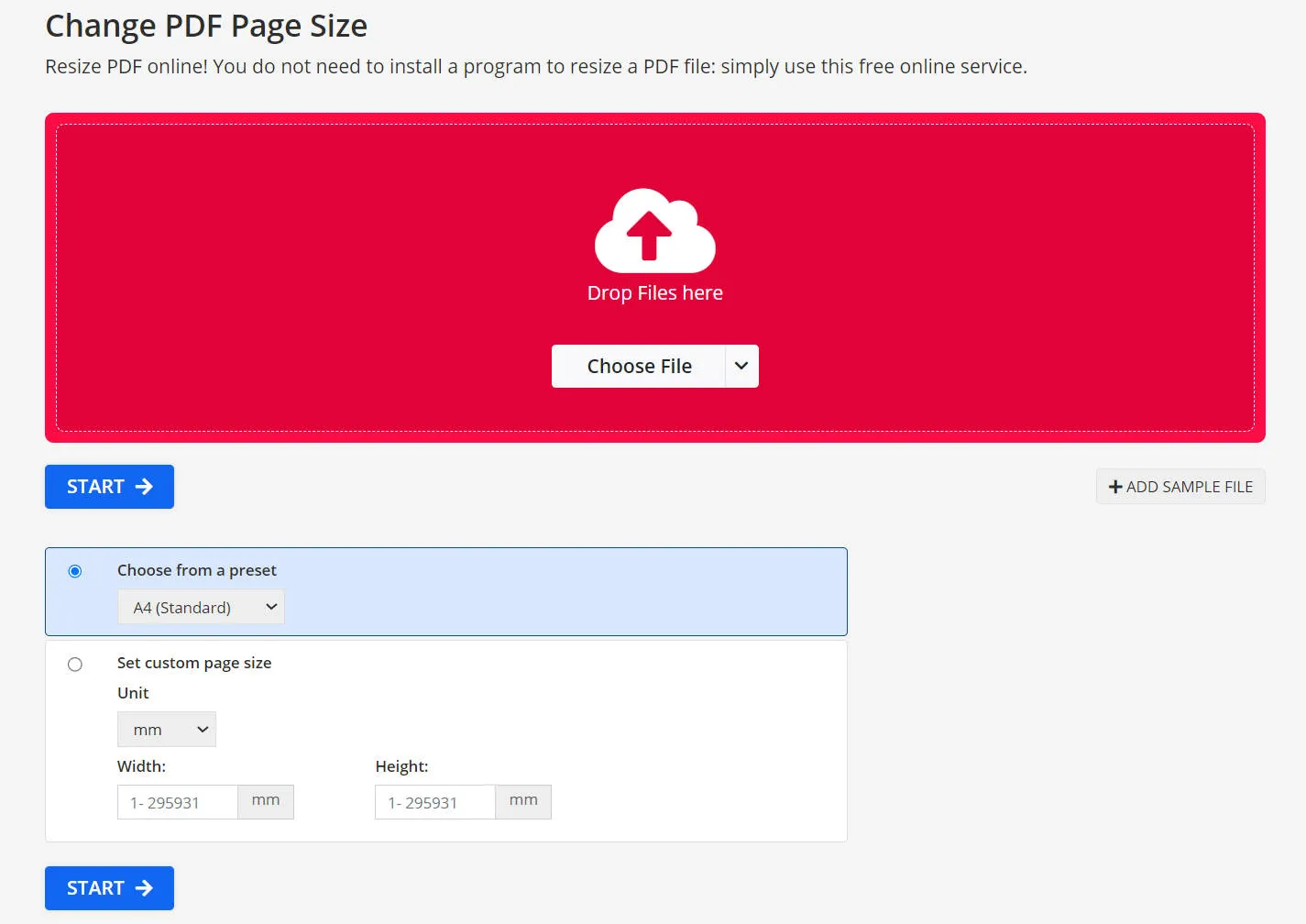
Nevýhody používání PDF2GO
Používání PDF2go je snadné, stačí nahrát dokument, jehož velikost chcete změnit, do správné sekce a nechat online nástroj tuto velikost změnit. S používáním tohoto nástroje však souvisí i několik důležitých nevýhod.
Vzhledem k tomu, že se jedná o online nástroj bez jakýchkoli vrstev ochrany, je nejpravděpodobnější, že váš dokument bude online nahrán nechráněný. Pokud váš dokument obsahuje citlivé informace, mohly by nastat problémy spojené s verzí dokumentu kolující online.
Další velkou nevýhodou používání tohoto online nástroje je absence funkce úprav nebo náhledu, což znamená, že po nahrání dokumentu se stačí spolehnout, že online nástroj provádí úkol správně. Dokud si však PDF nestáhnete a neotevřete, nebudete mít žádný způsob, jak ověřit, zda byla úloha správně dokončena.
Metoda 4. Jak nastavit všechny stránky PDF na stejnou velikost pomocí Adobe Acrobatu
Adobe Acrobat, jeden z nejpoužívanějších softwarů pro otevírání PDF, vám také umožňuje použít funkci tisku k vytvoření dokumentu, který má všechny stránky stejné velikosti. Chcete-li tuto funkci použít, postupujte podle následujících kroků:
Krok 1: Otevřete dokument.
Krok 2: Klikněte na „Soubor“ a poté na „Tisk“.
Krok 3: Klikněte na tlačítko „Vzhled stránky…“ v levém dolním rohu.
Krok 4. V nastavení tisku vyberte možnost „přizpůsobit“ a zrušte zaškrtnutí možnosti „skutečná velikost“.
Krok 5: Tiskněte jako „Microsoft Print to PDF“.
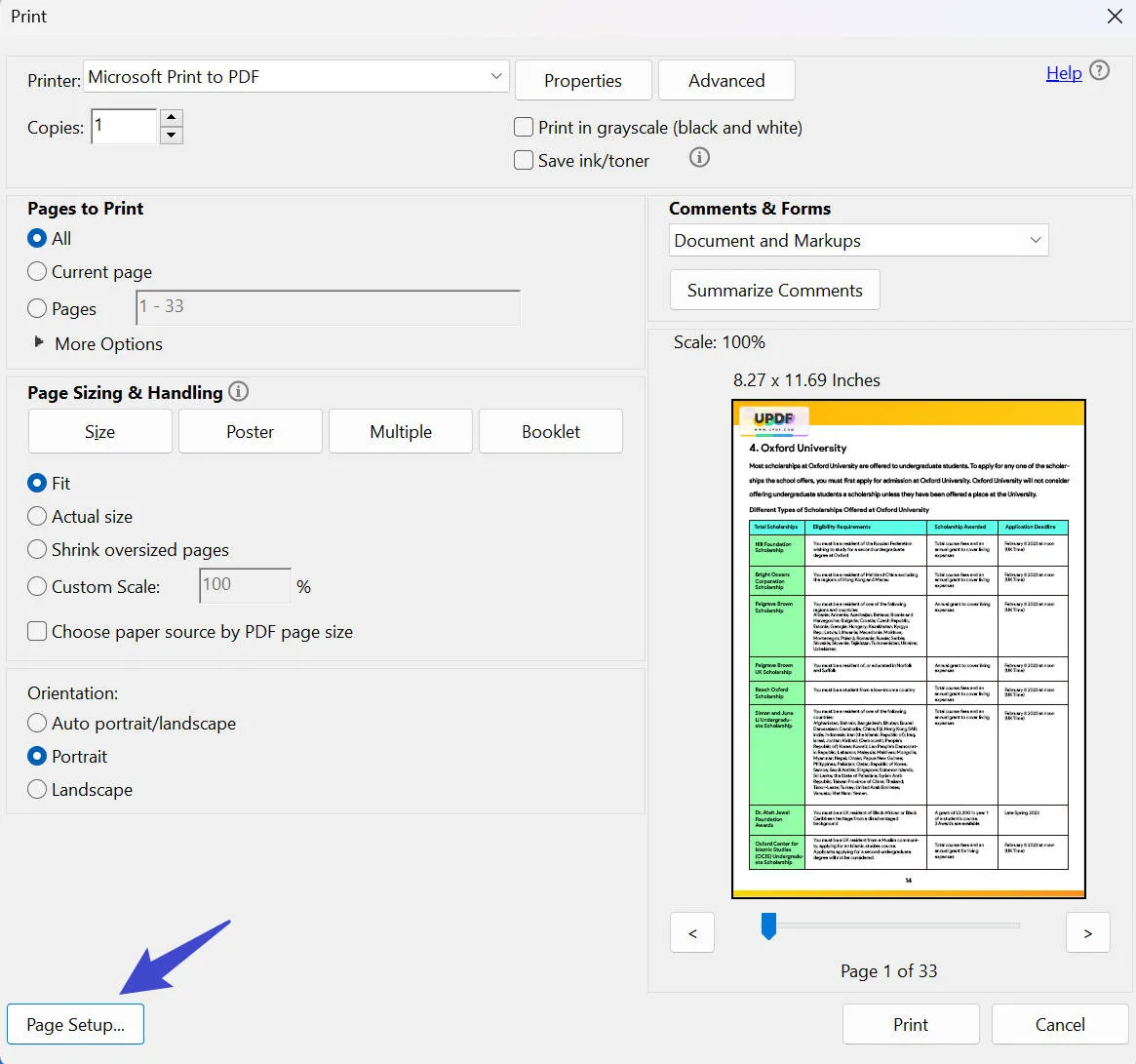
Nevýhody používání Adobe Acrobatu
Je důležité poznamenat, že mnoho lidí uvádí, že Adobe Acrobat DC Pro je příliš drahý a stojí 239,88 dolarů ročně. Porovnáním UPDF s Adobe Acrobatem zjistíte, že UPDF vás stojí pouze polovinu ceny.
Jiní si stěžují, že Acrobat je příliš složitý na používání a že při používání pokročilých funkcí nemohou najít tlačítka a možnosti. UPDF tento problém vyřešil zjednodušením všech operací, které uživatelům pomohou rychle najít nástroje.
Porovnání 3 nástrojů pro vytvoření PDF stránek stejné velikosti
| UPDF | PDF2GO | Adobe Acrobat | |
| Změna velikosti stránky | |||
| Úprava stránky | |||
| OCR | |||
| Anotace | |||
| Náhled | |||
| Zabezpečení | Ne, dokument je nahrán online. | ||
| Snadné použití | |||
| Integrace umělé inteligence | |||
| Ceny | 39,99 USD/rok 69,99 USD/trvalá | Profesionální: 78 USD/rok | 239,88 USD/rok |
| Přehledové hodnocení | 4,9 | 3,8 | 4,8 |
Všechny tři nástroje budou efektivní při změně velikosti stránek vašeho PDF dokumentu, nicméně s UPDF si můžete být jisti, že váš dokument bude správně oříznut a změněna jeho velikost. Před změnou velikosti budete mít také možnost zobrazit náhled dokumentu, čímž zajistíte, že nedojde k žádným chybám. A ve srovnání s jinými možnostmi je to také velmi nákladově efektivní. Co je ještě zajímavějšího? Jednu licenci můžete používat na 4 zařízeních s Windows, Mac, iOS a Android. Upgradujte ji hned teď .
Chcete-li si stáhnout soubor UPDF a změnit velikost všech souborů PDF, jednoduše klikněte na tlačítko níže.
Windows • macOS • iOS • Android 100% bezpečné
Často kladené otázky k nastavení všech stránek v PDF na stejnou velikost
Může mít PDF soubor více velikostí stránek?
Pokud zkombinujete několik různých PDF souborů s různými velikostmi souborů, například legal, letter, A4, A5 atd., získáte dokument PDF s různými velikostmi stránek. To může být problém, pokud plánujete tisknout PDF a chcete se ujistit, že to děláte na správnou velikost papíru.
Jak ve Wordu nastavím stejnou velikost všech stránek?
Nastavení stejné velikosti všech stránek ve Wordu se trochu liší. Chcete-li to provést, musíte přejít do horní nabídky a vybrat možnost Rozvržení. V části Rozvržení vyberte Velikost a zvolte požadovanou velikost dokumentu. Ve Wordu je nejběžnější velikost stránek A4, ale existují případy, kdy se používají i jiné velikosti.
Jak nastavím stejnou velikost stránek PDF na Macu?
Postup nastavení stejné velikosti stránek PDF na Macu s UPDF je podobný jako na PC. Přejděte na "úzký okraj vedle Uložit > Tisk". Nastavte měřítko a velikost papíru a poté zvolte „Tisk“.
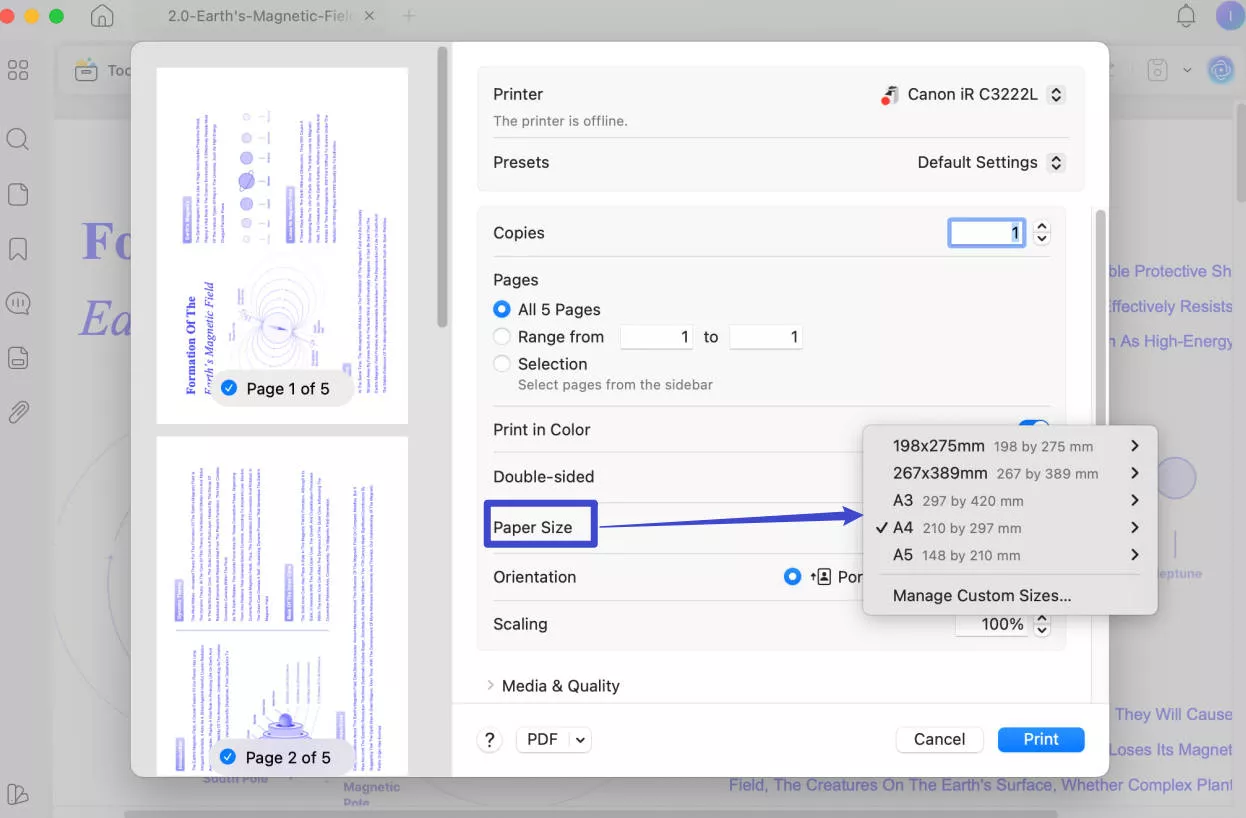
Závěr
Pokud chcete pro větší snazší použití sloučit všechny své PDF soubory do jednoho souboru, nebude nic otravnějšího než zjištění, že všechny vaše soubory mají stránky různých velikostí.
Změna velikosti všech stránek je relativně snadný proces, pokud máte všechny potřebné nástroje. Chcete-li si UPDF vyzkoušet, stačí kliknout na tlačítko pro stažení níže. Jakmile budete mít software, bude konverze velikosti stránek PDF snadná. Pokud se chcete o UPDF dozvědět více, můžete si přečíst recenzi UPDF na pocket-lint .
Windows • macOS • iOS • Android 100% bezpečné
 UPDF
UPDF
 UPDF pro Windows
UPDF pro Windows UPDF pro Mac
UPDF pro Mac UPDF pro iOS
UPDF pro iOS UPDF pro Android
UPDF pro Android UPDF AI Online
UPDF AI Online UPDF Sign
UPDF Sign Upravit PDF
Upravit PDF Anotovat PDF
Anotovat PDF Vytvořit PDF
Vytvořit PDF PDF formuláře
PDF formuláře Upravit odkazy
Upravit odkazy Konvertovat PDF
Konvertovat PDF OCR
OCR PDF do Wordu
PDF do Wordu PDF do obrázku
PDF do obrázku PDF do Excelu
PDF do Excelu Organizovat PDF
Organizovat PDF Sloučit PDF
Sloučit PDF Rozdělit PDF
Rozdělit PDF Oříznout PDF
Oříznout PDF Otočit PDF
Otočit PDF Chránit PDF
Chránit PDF Podepsat PDF
Podepsat PDF Redigovat PDF
Redigovat PDF Sanitizovat PDF
Sanitizovat PDF Odstranit zabezpečení
Odstranit zabezpečení Číst PDF
Číst PDF UPDF Cloud
UPDF Cloud Komprimovat PDF
Komprimovat PDF Tisknout PDF
Tisknout PDF Dávkové zpracování
Dávkové zpracování O UPDF AI
O UPDF AI Řešení UPDF AI
Řešení UPDF AI AI Uživatelská příručka
AI Uživatelská příručka Často kladené otázky o UPDF AI
Často kladené otázky o UPDF AI Shrnutí PDF
Shrnutí PDF Překlad PDF
Překlad PDF Chat s PDF
Chat s PDF Chat s AI
Chat s AI Chat s obrázkem
Chat s obrázkem PDF na myšlenkovou mapu
PDF na myšlenkovou mapu Vysvětlení PDF
Vysvětlení PDF Akademický výzkum
Akademický výzkum Vyhledávání článků
Vyhledávání článků AI Korektor
AI Korektor AI Spisovatel
AI Spisovatel AI Pomocník s úkoly
AI Pomocník s úkoly Generátor kvízů s AI
Generátor kvízů s AI AI Řešitel matematiky
AI Řešitel matematiky PDF na Word
PDF na Word PDF na Excel
PDF na Excel PDF na PowerPoint
PDF na PowerPoint Uživatelská příručka
Uživatelská příručka UPDF Triky
UPDF Triky FAQs
FAQs Recenze UPDF
Recenze UPDF Středisko stahování
Středisko stahování Blog
Blog Tiskové centrum
Tiskové centrum Technické specifikace
Technické specifikace Aktualizace
Aktualizace UPDF vs. Adobe Acrobat
UPDF vs. Adobe Acrobat UPDF vs. Foxit
UPDF vs. Foxit UPDF vs. PDF Expert
UPDF vs. PDF Expert








 Lizzy Lozano
Lizzy Lozano  Enrica Taylor
Enrica Taylor 